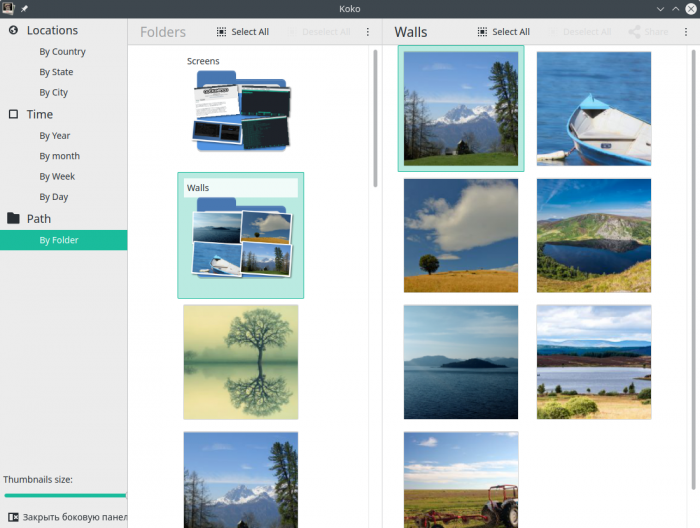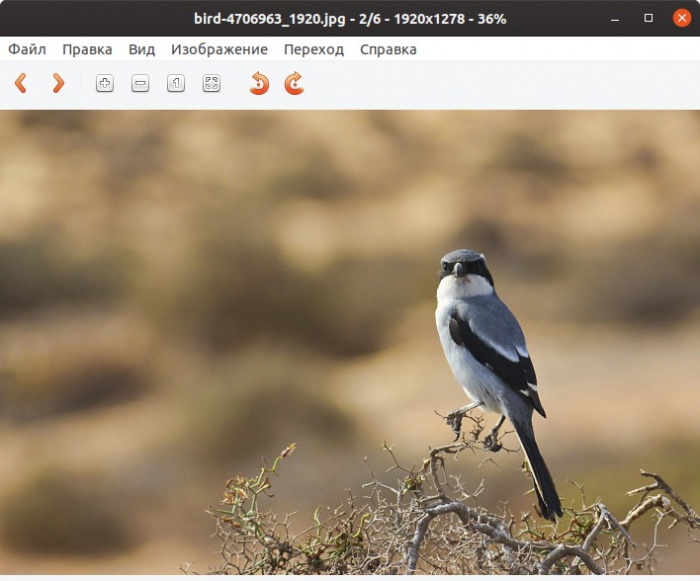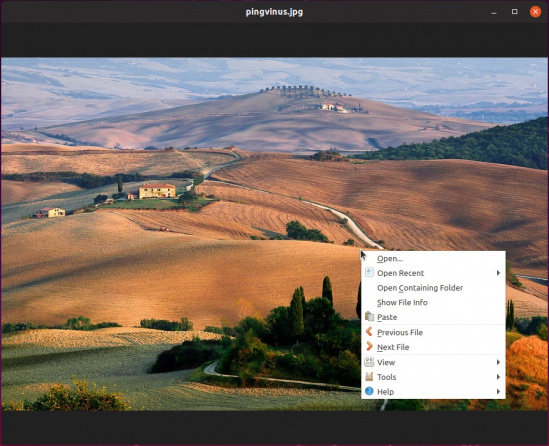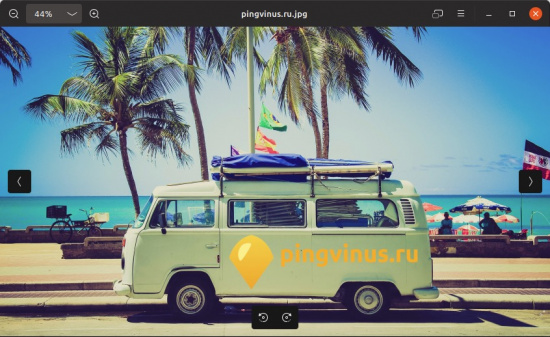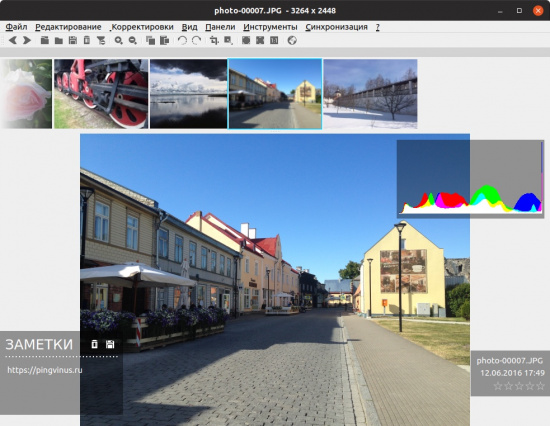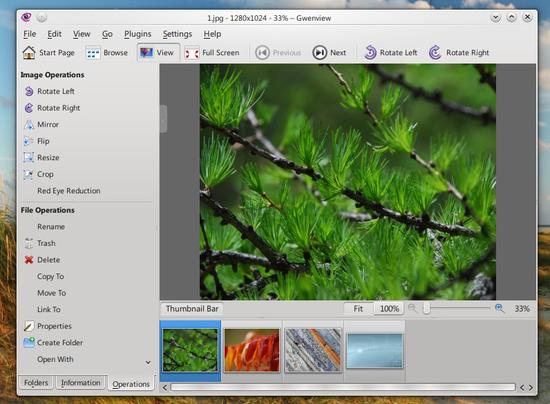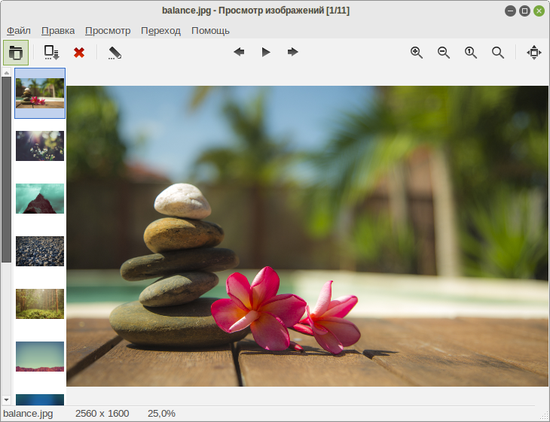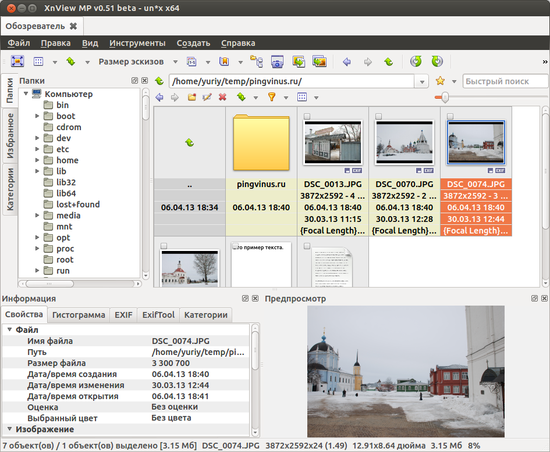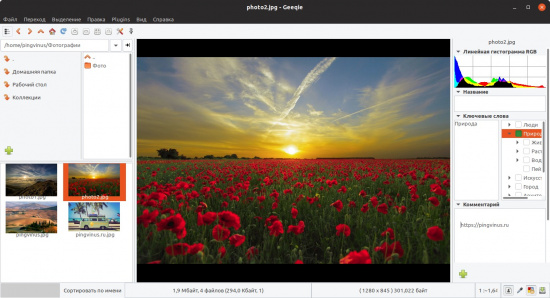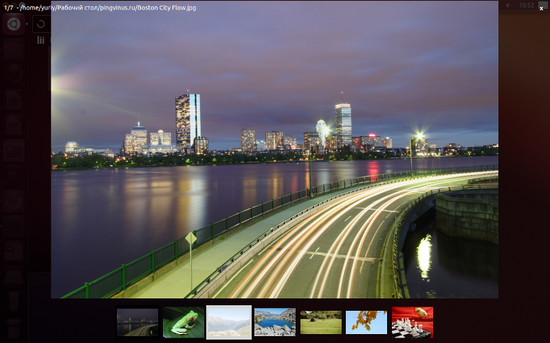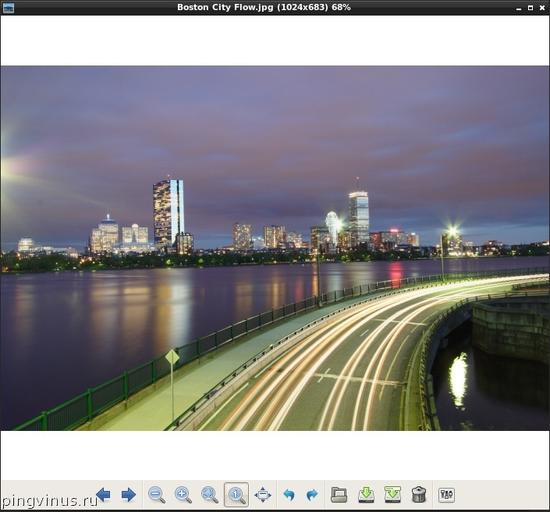11 лучших программ просмотра изображений для Ubuntu и других Linux
Вероятно, будет хорошей идеей придерживаться стандартной системной программы просмотра изображений, если вам не нужна конкретная функция (которая отсутствует) или если вы стремитесь к лучшему взаимодействию с пользователем.
Однако, если вы любите экспериментировать, вы можете попробовать разные программы просмотра изображений. В конечном итоге вы можете полюбить новый пользовательский опыт просмотра изображений или подключиться к предлагаемым дополнительным функциям.
В этой статье мы упомянули все виды программ просмотра изображений, от самых простых до самых продвинутых инструментов, доступных для Ubuntu или любого другого дистрибутива Linux.
Лучшие программы просмотра изображений для Linux
Примечание:Вы должны найти эти средства просмотра изображений в своем программном центре или AppCenter. Если вы не нашли его там, мы также упомянули инструкции по ручной установке.
Что в этом хорошего?
- Простой и быстрый интерфейс
- Инструменты настройки изображения (цвет и размер)
- Геолокация изображения
- Информационная панель метаданных
- Синхронизация LAN
- Полноэкранный режим
Бесплатная программа для просмотра изображений с открытым исходным кодом, в которой нет никаких необычных функций. Однако Nomacs поддерживает большинство распространенных форматов файлов изображений, если вы хотите его использовать.
Пользовательский интерфейс очень прост, но он предлагает некоторые важные функции для настройки изображения (цвет, яркость, изменение размера, кадрирование и вырезание). В дополнение к этому, он также поддерживает полноэкранный режим, гистограмму и множество различных панелей, которые вы можете переключать для метаданных, редактирования истории и другой подобной информации.
Как мне его установить?
Вы можете найти его в программном центре / AppCenter для упрощения установки. Если вы хотите установить его через терминал, вы можете взглянуть на их Страница GitHub или введите команду ниже:
sudo apt установить nomacs
Что в этом хорошего?
- Мертвая простая программа просмотра изображений
- Стиль слайд-шоу (если он вам нравится)
- Средство просмотра изображений, адаптированное для среды рабочего стола GNOME
Это классическая программа просмотра изображений, разработанная много лет назад в рамках проекта GNOME. Обратите внимание, что это больше не поддерживается. Но он по-прежнему работает с последней версией LTS Ubuntu и несколькими другими дистрибутивами Linux.
Если вам нужен мертвый простой просмотрщик изображений, в котором вы просматриваете изображения в пользовательском интерфейсе типа слайд-шоу и получаете метаинформацию на боковой панели, Eye of GNOME должен быть вашим выбором. Один из лучших для среды рабочего стола GNOME!
Как мне его установить?
Чтобы вручную установить его в Ubuntu (или дистрибутивах Linux на основе Ubuntu), введите следующую команду:
Для других дистрибутивов и исходников вы должны следовать Страница GitHub.
Что в этом хорошего?
- Простой просмотрщик изображений
- Поддерживаемые плагины
- Средство просмотра изображений, адаптированное для среды рабочего стола MATE
Еще одна простая программа просмотра изображений с основными функциями просмотра слайд-шоу и поворота изображений.
Даже если он не поддерживает какие-либо функции обработки изображений, он поддерживает множество форматов файлов изображений и может обрабатывать большие файлы изображений.
Как мне его установить?
Для дистрибутивов на основе Ubuntu / Ubuntu введите следующую команду:
Если вам нужна помощь по другим дистрибутивам и источнику, следуйте их Страница GitHub .
4. Geeqie
Что в этом хорошего?
- Гибкий менеджер изображений, поддерживающий плагины (вы найдете также поддерживаемые другие программы просмотра изображений)
- Информация о цветовом профиле
Geeqie — впечатляющий менеджер изображений и программа просмотра. Он поддерживает другие программы просмотра изображений как плагины, но не предлагает никаких инструментов для работы с изображениями.
Если вам нужно знать цветовой профиль, информацию об изображении и управлять / просматривать коллекцию изображений. Для этого это должен быть хороший выбор.
Как мне его установить?
sudo apt установить geeqie
Для источника вы можете сослаться на Страница GitHub .
Что в этом хорошего?
- Универсальное средство просмотра изображений с возможностью управления, редактирования и просмотра изображений.
- Сбросить ориентацию EXIF
- Конвертируйте форматы изображений
- Найдите повторяющиеся изображения
gThumb — потрясающая программа для просмотра изображений с множеством функций. Вы получаете впечатляющий пользовательский интерфейс для просмотра изображений и управления ими вместе с основными инструментами обработки изображений (кадрирование, изменение размера, цвет и т. Д.).
Вы также можете добавить комментарии к изображению или сбросить информацию об ориентации EXIF. Это также дает вам возможность находить повторяющиеся изображения и конвертировать форматы изображений.
Как мне его установить?
Вы можете ввести эту команду в терминале:
Если это не сработает, перейдите в Страница GitHub для получения дополнительной информации.
6. Gwenview
Что в этом хорошего?
- Базовая программа просмотра изображений с общими инструментами для работы с изображениями для поворота и изменения размера.
- Расширение функций с помощью плагинов KIPI
Gwenview — это просто еще одна базовая программа просмотра изображений, адаптированная для среды рабочего стола KDE. Однако вы можете установить его и в других средах рабочего стола.
Если вы используете веб-браузер Konqueror, вы можете использовать его как встроенную программу просмотра изображений. Здесь вы также можете добавить комментарии / описание к изображению. Кроме того, он поддерживает КИПИ плагины.
Как мне его установить?
Введите в терминал следующее, чтобы установить его:
sudo apt установить gwenview
Чтобы узнать об источнике, ознакомьтесь с их Страница GitHub .
7. Мираж
Что в этом хорошего?
- Настраиваемый интерфейс, даже если это базовый интерфейс
- Основные инструменты для работы с изображениями
- Доступ из командной строки
Если вам нужен достойный просмотрщик изображений с возможностью доступа к нему через командную строку, полноэкранный режим, слайд-шоу режим, основные инструменты редактирования для изменения размера / обрезки / поворота / отражения и настраиваемый интерфейс — Mirage будет самым простым вариант.
Это очень быстрая и функциональная программа для просмотра изображений, которая поддерживает множество форматов изображений, включая png, jpg, svg, xpm, gif, bmp и tifff.
Как мне его установить?
Вам необходимо ввести следующее:
sudo apt установить мираж
Исходный код и другие инструкции по установке см. В Страница GitHub .
Что в этом хорошего?
- Идеальный менеджер изображений для пометки и управления изображениями
- Демо базы данных
- Сжатие изображения
- Объединить / удалить изображения в / из стека
KPhotoAlbum — это не совсем программа для просмотра изображений, а менеджер фотографий, позволяющий помечать полученные вами изображения и управлять ими.
Вы можете выбрать слайд-шоу для просмотра изображения вместе с возможностью сжатия изображений и поиска по ним с помощью меток / тегов.
Как мне его установить?
Вы можете установить его через терминал, набрав:
В любом случае вы можете проверить наличие официальные инструкции на их сайте чтобы установить его в вашем дистрибутиве Linux.
9. Шотвелл
Что в этом хорошего?
- Инструмент коррекции красных глаз
- Загружайте фотографии на Facebook, Flickr и т. Д.
- Также поддерживает форматы файлов RAW
Shotwell — это многофункциональный менеджер фотографий. Вы можете просматривать и управлять своими фотографиями. Хотя в нем нет всех основных инструментов для работы с изображениями, вы можете легко обрезать и улучшать свои фотографии одним щелчком мыши (автоматическая регулировка яркости / контрастности).
Как мне его установить?
Зайдите в терминал и введите следующее (дистрибутивы на основе Ubuntu / Ubuntu):
sudo apt install shotwellДля получения дополнительной информации ознакомьтесь с их Страница GitHub .
Что в этом хорошего?
Очень простая программа просмотра изображений, в которой вы просто получаете возможность масштабировать, просматривать в полноэкранном режиме и просматривать изображения в виде слайд-шоу.
Он адаптирован для среды рабочего стола Xfce, но вы можете установить его где угодно.
Как мне его установить?
Несмотря на то, что он создан для среды рабочего стола Xfce, вы можете установить его в любом дистрибутиве на основе Ubuntu / Ubuntu, набрав в терминале следующую команду:
sudo apt install istretto
11. digiKam
Что в этом хорошего?
- Универсальное средство просмотра изображений с расширенными функциями управления фотографиями (редактирование / управление / просмотр)
- Пакетный диспетчер очереди
- Световой стол
digiKam — это продвинутый менеджер фотографий с некоторыми дополнительными инструментами для работы с изображениями. Вы получаете возможность настраивать базу данных с помощью SQLite или MySQL.
Чтобы улучшить ваши впечатления от просмотра изображений, он позволяет вам выбирать уменьшенную версию изображений при их предварительном просмотре. Таким образом, это становится очень быстрым, даже если у вас много изображений. У вас есть несколько вариантов импорта / экспорта через Google, Facebook, Imgur и так далее. Если вам нужна многофункциональная программа для просмотра изображений, вам следовало бы установить ее.
Как мне его установить?
Введите следующую команду:
sudo apt установить digikam
Для получения дополнительной информации посетите их Страница GitHub .
Итак, независимо от того, хотите ли вы другого пользовательского интерфейса или богатого набора функций и мощных инструментов для управления своими фотографиями — каждый найдет что-то для себя.
Какую программу просмотра изображений вы предпочитаете использовать? Это программа просмотра по умолчанию?
Дайте нам знать в комментариях ниже.
Просмотрщики
Просмотрщики графических файлов (фотографий, изображений, картинок) для Linux. Браузеры изображений для Linux.
Koko
Koko — простой просмотрщик изображений. Обладает минимальным функционалом. Разрабатывается в рамках проекта KDE.
Viewnior
qView
qView — простой, минималистичный просмотрщик изображений. Не имеет панелей управления и других интерфейсных элементов. Доступ к функциям осуществляется через контекстное меню или с использованием горячих клавиш.
Eye Of Gnome
Eye Of Gnome (eog) — простой просмотрщик изображений, разрабатываемый в рамках среды рабочего стола GNOME.
Nomacs
Nomacs — просмотрщик изображений с возможностями обработки фото. Поддерживает все популярные форматы файлов изображений, включая RAW и PSD. Имеет настраиваемы интерфейс.
Gwenview
Ristretto
XnViewMP
XnViewMP (XnView Multi Platform) — мощный просмотрщик изображений для Linux. Программа может выполнять функции менеджера фотографий (каталогизатора) и конвертера. Позволяет выполнять редактирование изображений, поддерживается экспорт в различные форматы. Поддерживает более 500 графических форматов файлов.
Geeqie
Geeqie — просмотрщик изображений для Linux. Поддерживает большое число форматов. позволяет просматривать изображения в RAW формате.
PhotoQt
Photo — стильный и легкий просмотрщик графических файлов для Linux. Главное отличие программы от аналогичных это ее внешний вид. Программа не имеет рамку окна и занимает весь рабочий стол, снизу же отображаются миниатюры изображений из директории.
GPicView
GPicView — простая программа для просмотра изображений в Linux. GPicView обладает самым минимумом функций для просмотра изображений (пролистывание, масштабирование, полноэкранный просмотр), а также может поворачивать изображение на 90 градусов. Программа работает очень быстро и занимает мало места в оперативной памяти.